win11电量显示位置在哪
2025-05-27
来源:bjmtth
编辑:佚名
在windows 11系统中,很多用户都想知道如何查看电量信息,以便更好地管理设备的使用情况。下面就为大家详细介绍一下win11电量显示的位置。
任务栏电池图标
这是最常见的查看电量方式。当你的电脑支持电池供电时,任务栏右侧通常会显示一个电池图标。鼠标悬停在该图标上,就能看到当前的电量百分比,比如“80%”等,还能直观了解电池的充电状态,如正在充电、已充满或未连接电源等。
设置中的电源选项
如果你在任务栏上没有看到电池图标,也可以通过以下方法找到电量信息。点击任务栏上的开始菜单,选择“设置”图标。在打开的设置窗口中,点击“电源”选项。进入电源设置页面后,在右侧就能看到关于电池的详细信息,包括电量百分比、预计剩余时间等。这里还可以对电源模式进行调整,如平衡、节能、高性能等,以满足不同的使用场景需求。
通知中心
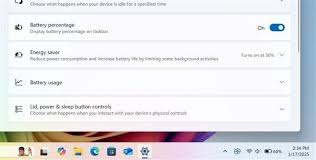
部分情况下,电量信息也会显示在通知中心。你可以通过点击任务栏上的消息图标(通常是一个小铃铛形状)打开通知中心。在通知中心的相关区域,可能会展示当前的电量状态。
锁定屏幕
当电脑处于锁定状态时,电量信息也会显示在锁定屏幕上。这样即使电脑处于锁定状态,你也能快速了解电量情况,方便及时采取充电等措施。
不同的电脑设备可能在电量显示的具体呈现方式上略有差异,但大致的查找途径是相似的。掌握了这些查看电量的方法,用户就能更好地了解自己电脑的电力状况,合理安排使用时间,避免因电量不足而带来不便。无论是日常办公、娱乐还是外出使用,都能更加从容地应对。现在,你已经知道win11电量在哪里显示了,快去试试吧!
相关文章
相关下载
小编推荐
更多++









